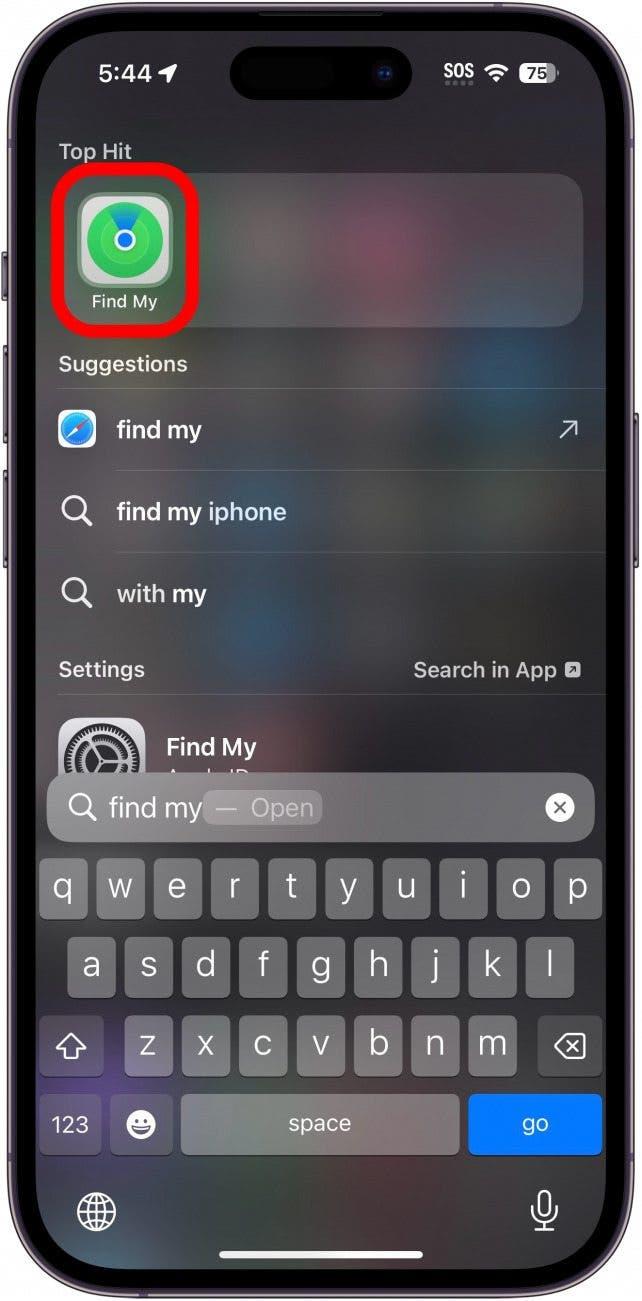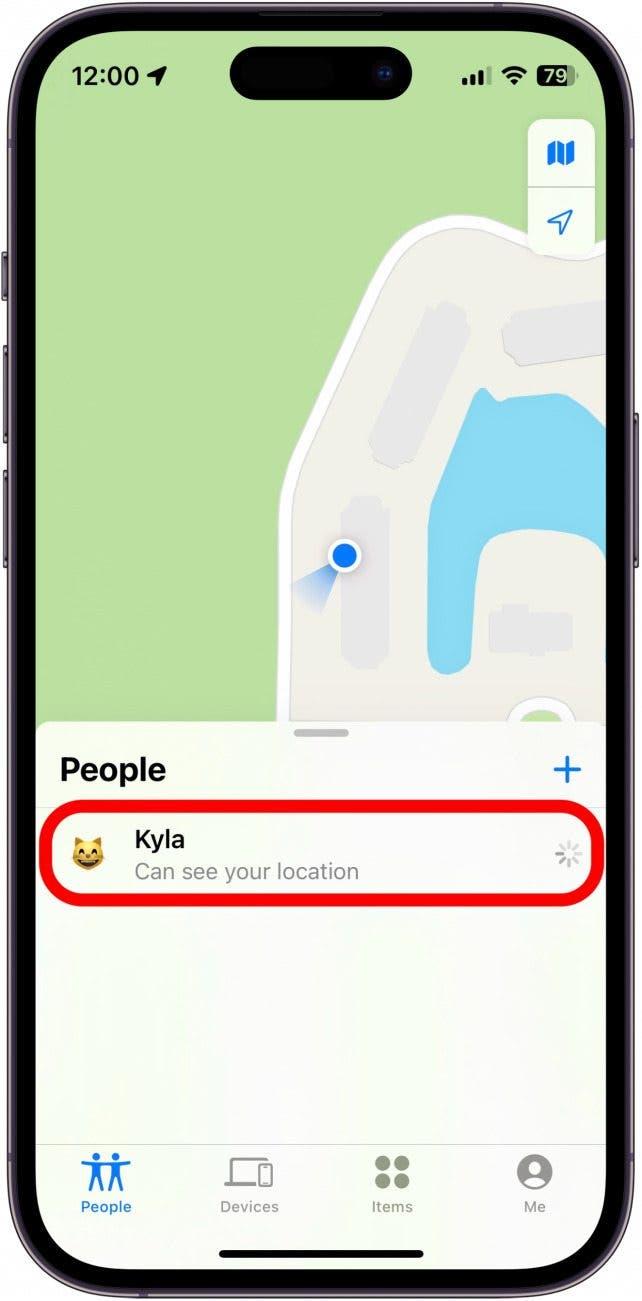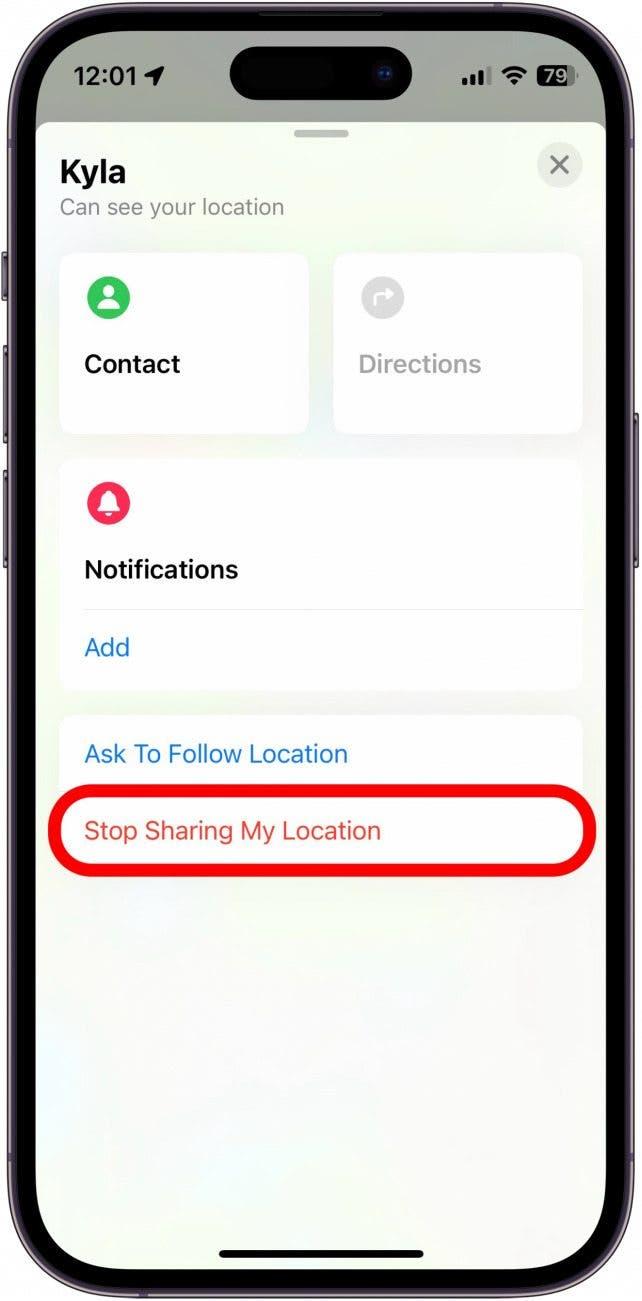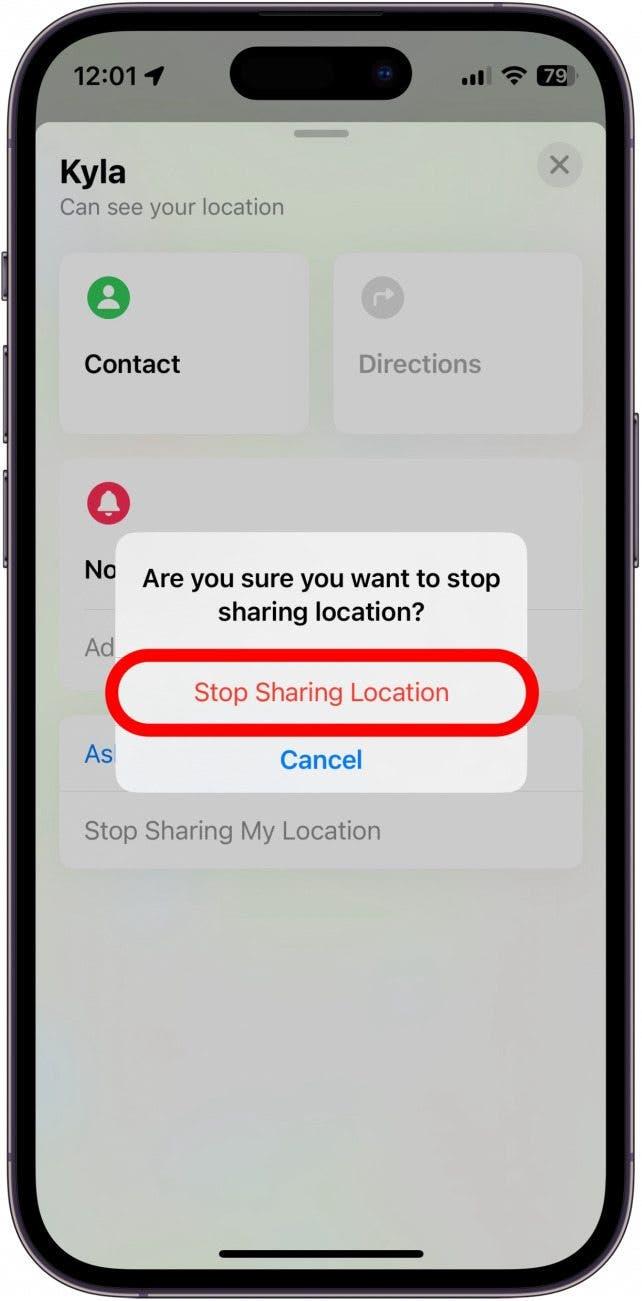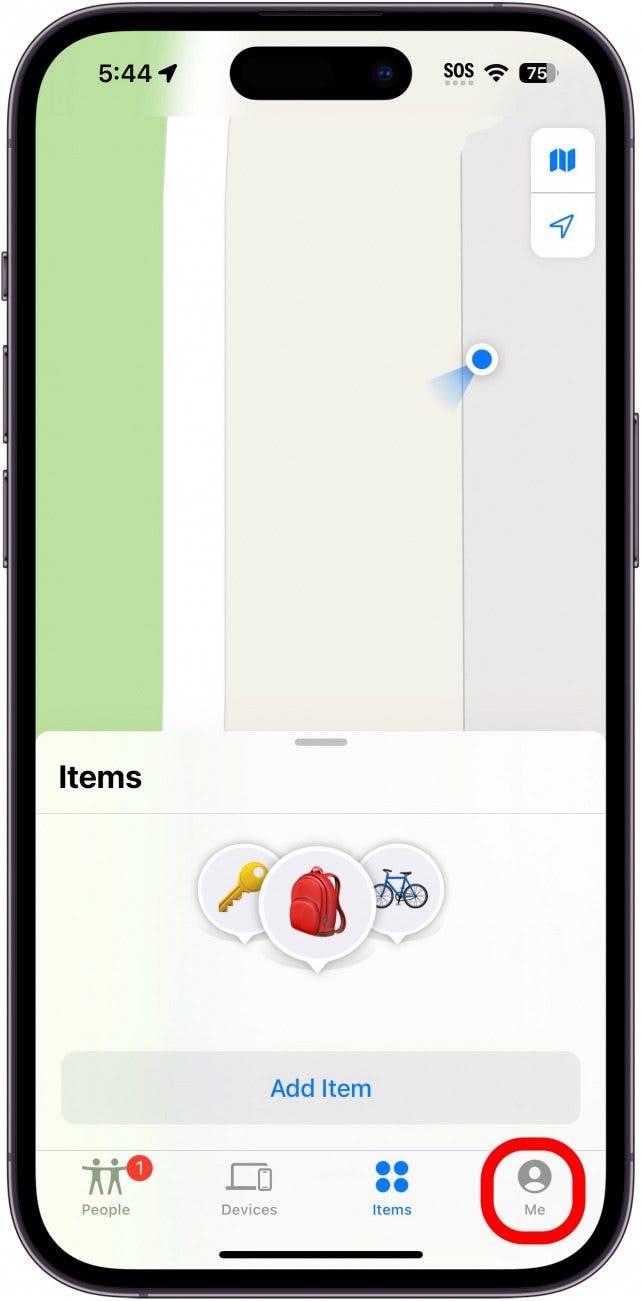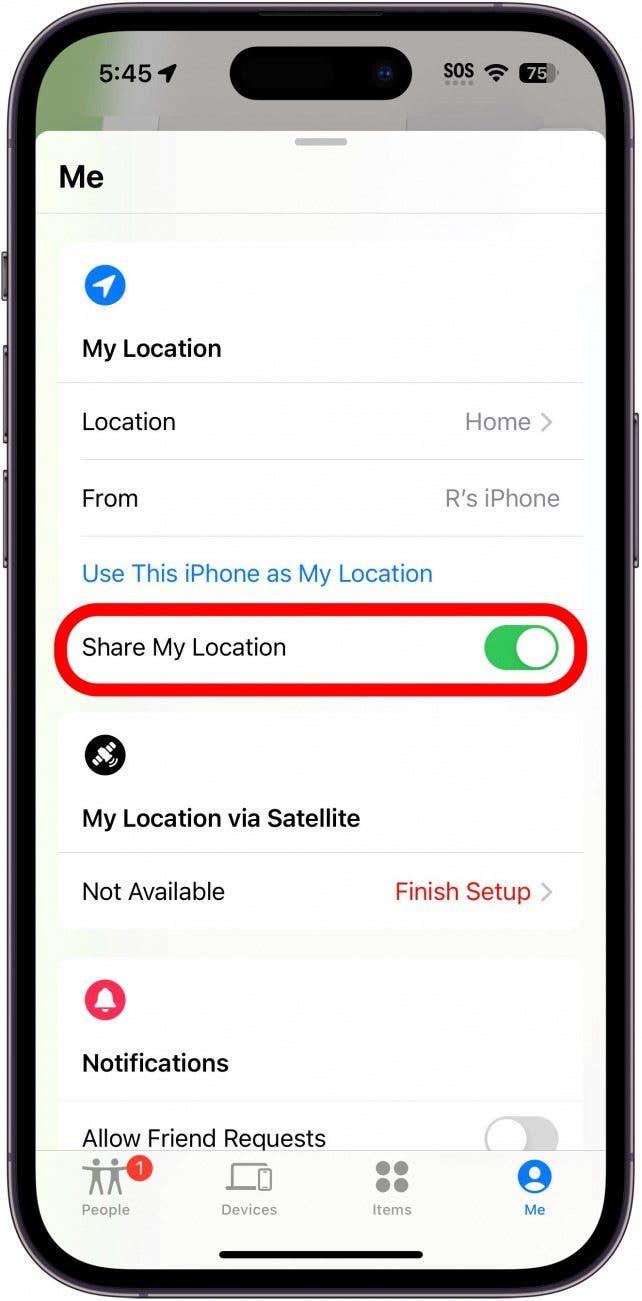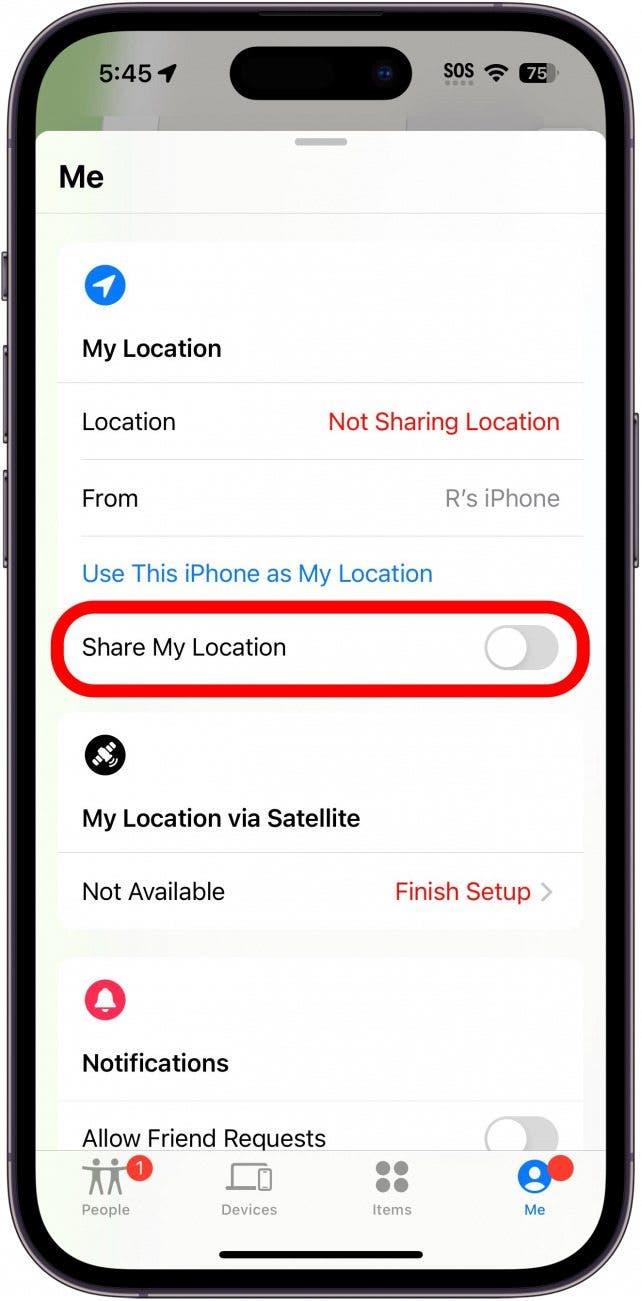Udostępnianie swojej lokalizacji zaufanemu kontaktowi może być przydatne ze względów bezpieczeństwa lub jeśli chcesz podać znajomemu szacowany czas przybycia. Jednak w pewnym momencie mogą Państwo nie chcieć dalej udostępniać swojej lokalizacji. Jak więc przestać udostępniać swoją lokalizację bez ich wiedzy?
Jak wyłączyć lokalizację bez wiedzy drugiej osoby?
Jeśli chcą Państwo przestać udostępniać swoją lokalizację bez wiedzy drugiej osoby, dobrą wiadomością jest to, że nie ma powiadomienia, gdy przestają Państwo udostępniać swoją lokalizację. W konwersacji iMessage pojawi się komunikat o treści „Przestałeś udostępniać lokalizację [kontaktowi]”.
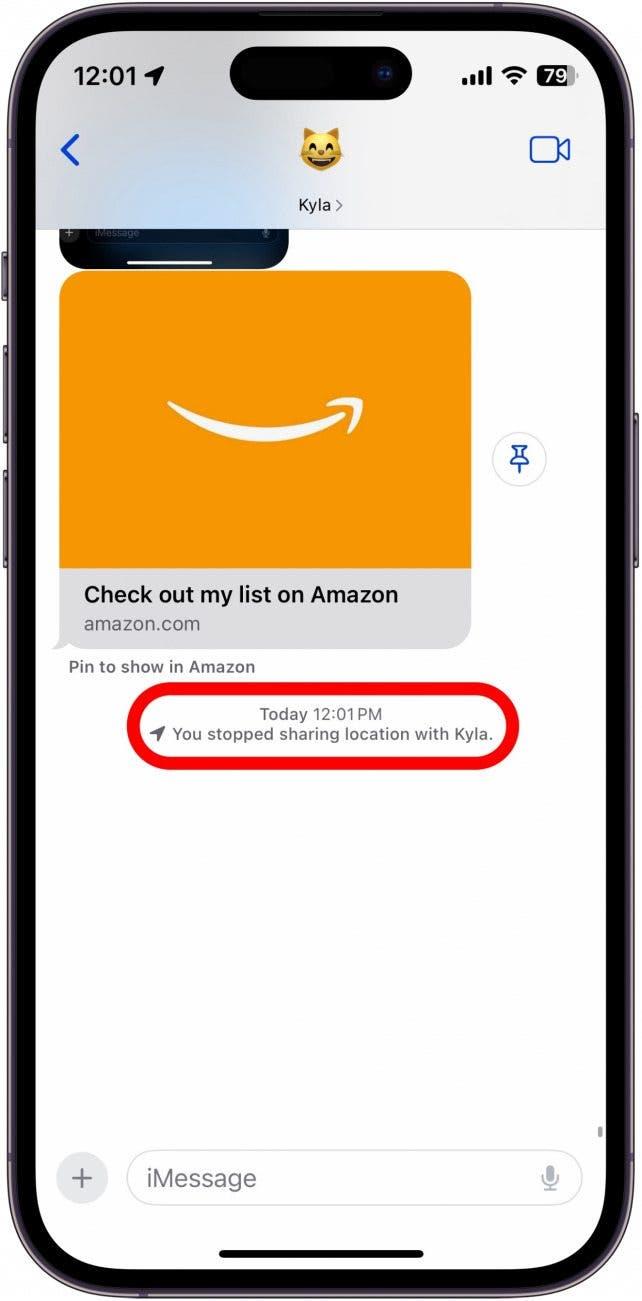
Wiadomość ta jest jednak widoczna tylko dla ciebie, a druga osoba nie zobaczy, że przestałeś udostępniać swoją lokalizację (chyba że spróbuje sprawdzić twoją lokalizację i zda sobie sprawę, że nie może). Z drugiej strony, jeśli ponownie zacznie Pan/Pani udostępniać swoją lokalizację, otrzyma ona powiadomienie, że zaczął Pan/Pani udostępniać swoją lokalizację. Aby zatrzymać udostępnianie lokalizacji bez powiadomienia w iMessage:
 Odkryj ukryte funkcje iPhone’aPobieraj codzienne wskazówki (ze zrzutami ekranu i jasnymi instrukcjami), aby opanować iPhone’a w ciągu zaledwie jednej minuty dziennie.
Odkryj ukryte funkcje iPhone’aPobieraj codzienne wskazówki (ze zrzutami ekranu i jasnymi instrukcjami), aby opanować iPhone’a w ciągu zaledwie jednej minuty dziennie.
- Proszę otworzyć aplikację Znajdź mój.

- Stuknij opcję Osoby w lewym dolnym rogu.

- Stuknij osobę, której chcesz przestać udostępniać swoją lokalizację.

- Przewiń w dół i stuknij opcję Przestań udostępniać moją lokalizację.

- Stuknij opcję Przestań udostępniać lokalizację, aby potwierdzić.

Państwa lokalizacja nie będzie już udostępniana temu kontaktowi. Oto jak przestać udostępniać swoją lokalizację bez wiedzy tej osoby! Więcej porad i wskazówek dotyczących iPhone’a, proszę zapoznać się z naszym bezpłatnym biuletynem Tip of the Day.
Jak tymczasowo wyłączyć lokalizację na iPhonie bez ich wiedzy
Można również tymczasowo wyłączyć udostępnianie lokalizacji, jeśli chcą Państwo przestać udostępniać swoją lokalizację tylko na krótki czas:
- Proszę otworzyć aplikację Lokalizator.

- Proszę stuknąć przycisk Ja w prawym dolnym rogu.

- Stuknąć przełącznik obok opcji Udostępnij moją lokalizację, aby wyłączyć udostępnianie lokalizacji.

- Stuknij przełącznik, aby ponownie włączyć udostępnianie lokalizacji, gdy będziesz gotowy.

Uwaga: To wyłącza udostępnianie lokalizacji tylko na tak długo, jak przełącznik jest wyłączony. Po jego ponownym włączeniu lokalizacja będzie nadal udostępniana. Proszę pamiętać, że gdy ten przełącznik jest wyłączony, funkcja Znajdź mój nie będzie w stanie zlokalizować telefonu w przypadku jego zgubienia.
Spowoduje to zatrzymanie udostępniania lokalizacji bez powiadamiania w iMessage do czasu ponownego włączenia przełącznika.
Alternatywy dla udostępniania lokalizacji
Jeśli nie chce Pan/Pani udostępniać komuś swojej lokalizacji na czas nieokreślony, ale nadal chce Pan/Pani mieć możliwość zlokalizowania Pana/Pani dla celów bezpieczeństwa, proszę rozważyć udostępnianie swojej lokalizacji tylko przez godzinę lub do końca dnia (patrz krok 7).
Alternatywnie, jeśli zarówno Pan/Pani, jak i Pana/Pani osoba kontaktowa korzystacie z systemu iOS 17, proszę spróbować wysłać wiadomość Check In. Pozwoli to zaufanemu kontaktowi tymczasowo zobaczyć Pana/Pani lokalizację, dopóki nie potwierdzi Pan/Pani, że bezpiecznie dotarł Pan/Pani do celu. Zapobiega to również konieczności wyłączania lokalizacji na iPhonie bez wiedzy tej osoby.
CZĘSTO ZADAWANE PYTANIA
- Czy ktoś otrzyma powiadomienie, gdy przestanie Pan/Pani udostępniać lokalizację? Nie. Wprawdzie w konwersacji iMessage pojawi się powiadomienie o zaprzestaniu udostępniania lokalizacji, ale jest ono widoczne tylko dla użytkownika, a nie dla drugiej osoby. Dowie się ona o tym tylko wtedy, gdy spróbuje sprawdzić lokalizację i zauważy, że już jej tam nie ma.
- Jak wyłączyć lokalizację w telefonie? Usługi lokalizacji można wyłączyć w aplikacji Ustawienia. Wystarczy stuknąć Prywatność i zabezpieczenia, następnie stuknąć Usługi lokalizacji, a następnie stuknąć przełącznik, aby wyłączyć usługi lokalizacji. Proszę pamiętać, że wpłynie to również na funkcjonalność aplikacji pogodowych i nawigacyjnych, ponieważ ich działanie zależy od lokalizacji użytkownika.